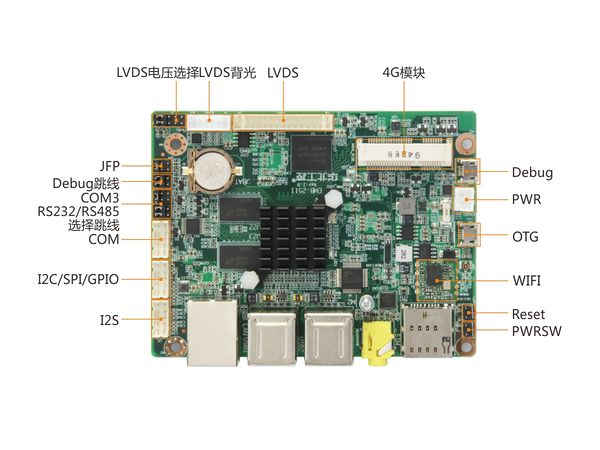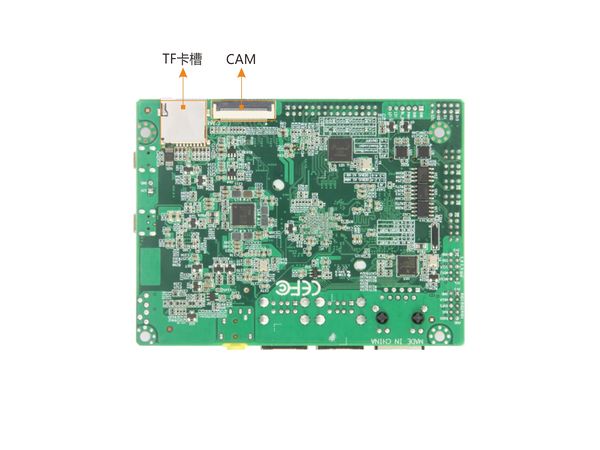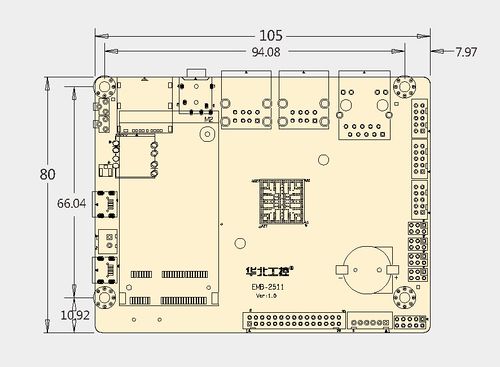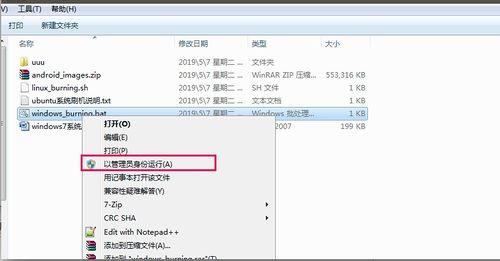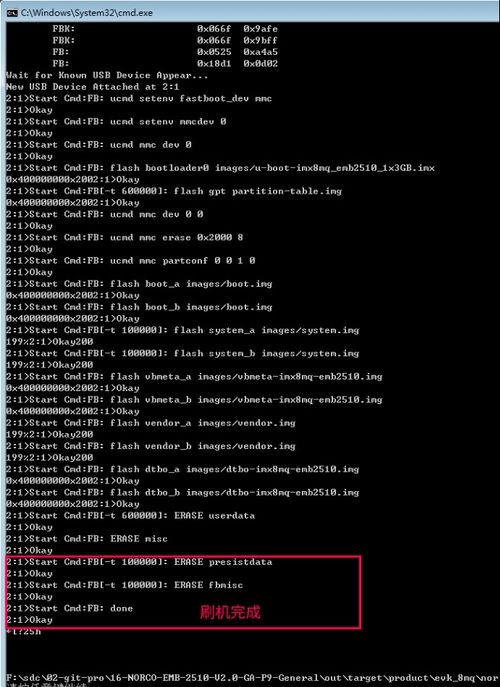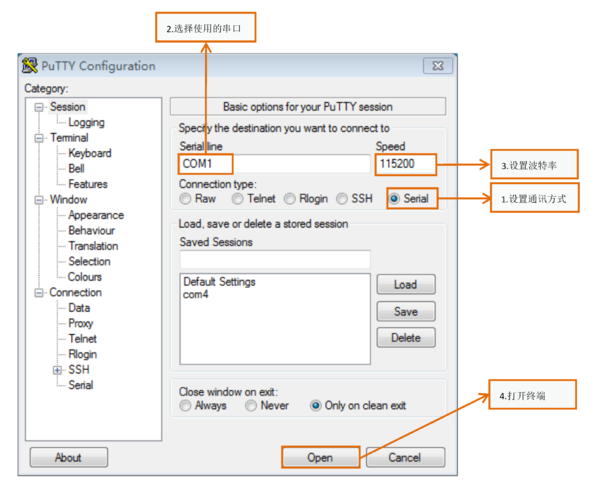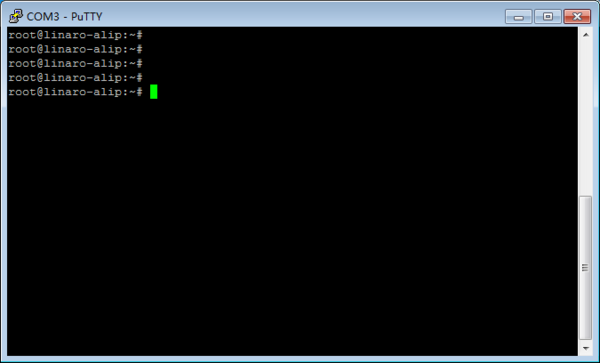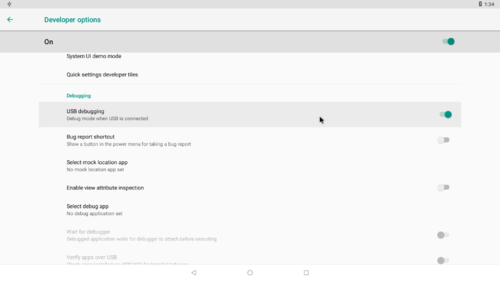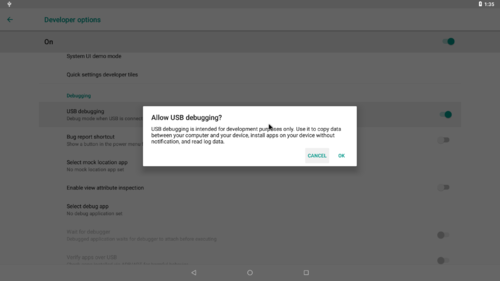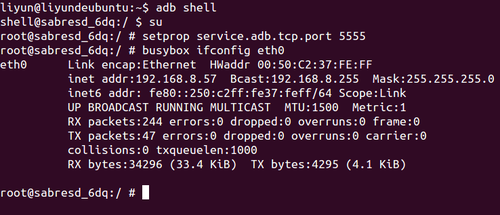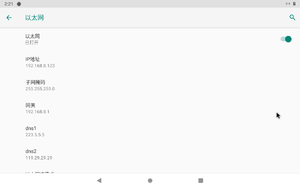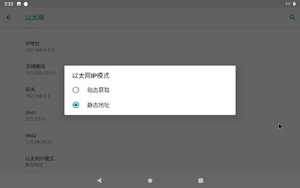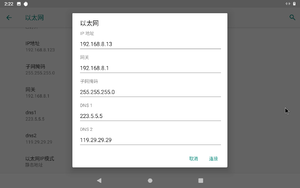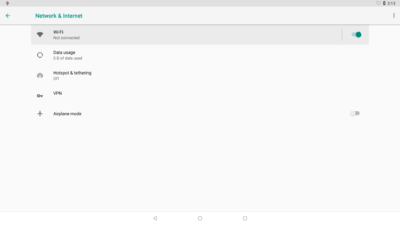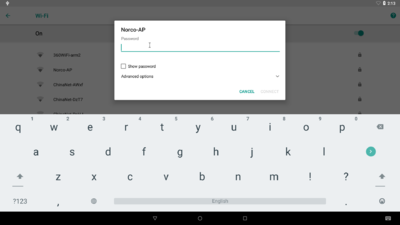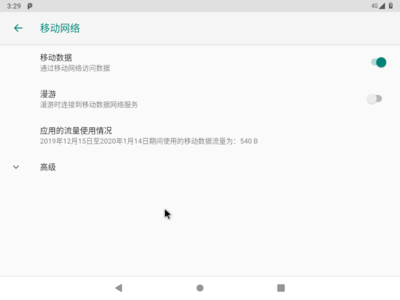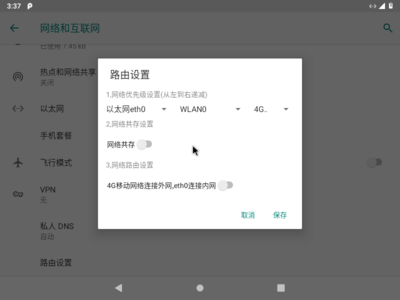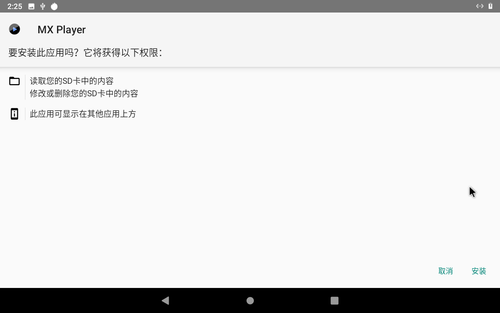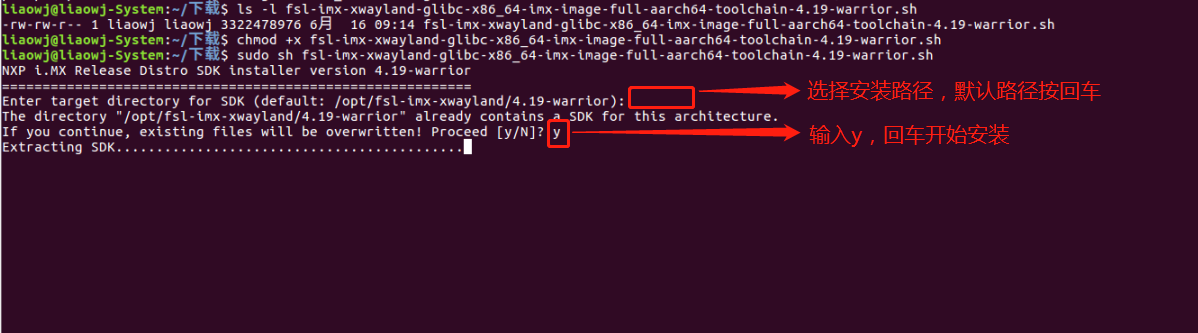“EMB-2511”的版本间的差异
来自ARM Wiki
Tangdapeng(讨论 | 贡献) (→Android9.0和Yocto2.5系统烧录(支持windows和ubuntu环境烧录)) |
Liaoweijie(讨论 | 贡献) (→资源特性) |
||
| (未显示2个用户的45个中间版本) | |||
| 第1行: | 第1行: | ||
| − | == | + | ==资源特性== |
[[File:EMB-2511概览.jpg|thumb|frameless|300px|概览]] | [[File:EMB-2511概览.jpg|thumb|frameless|300px|概览]] | ||
[[File:EMB-2511正面.jpg|thumb|frameless|300px|正面]] | [[File:EMB-2511正面.jpg|thumb|frameless|300px|正面]] | ||
[[File:EMB-2511背面.jpg|thumb|frameless|300px|背面]] | [[File:EMB-2511背面.jpg|thumb|frameless|300px|背面]] | ||
| − | |||
| − | |||
| − | |||
| − | |||
| − | |||
| − | |||
| − | |||
| − | |||
* CPU:ARM Cortex A53 1.5GHz 4x A53 + M4 | * CPU:ARM Cortex A53 1.5GHz 4x A53 + M4 | ||
* GPU:GC7000L GPU | * GPU:GC7000L GPU | ||
| 第22行: | 第14行: | ||
* COM:2 x RS232,1 x RS232/485 | * COM:2 x RS232,1 x RS232/485 | ||
* TF Card:x1 | * TF Card:x1 | ||
| + | * Other I/O:1x MIPI Camera,4x GPIO/1x I2C/1x SPI(可以复用),1x NANO SIM卡槽 | ||
* System Control:Power reset,Power switch | * System Control:Power reset,Power switch | ||
* Temperature:Work -20 ~ 65, Storage -40 ~ 85 | * Temperature:Work -20 ~ 65, Storage -40 ~ 85 | ||
| 第29行: | 第22行: | ||
* RTC: 支持 | * RTC: 支持 | ||
* Watchdog: 支持 | * Watchdog: 支持 | ||
| − | |||
* OS: Android 9.0以上/Linux | * OS: Android 9.0以上/Linux | ||
| 第35行: | 第27行: | ||
===接口布局图=== | ===接口布局图=== | ||
| − | ::[[File:EMB-2511接口布局正面.jpg |frameless| | + | ::[[File:EMB-2511接口布局正面.jpg |frameless|600px|EMB-2511 接口布局-正面]][[File:EMB-2511接口布局反面.jpg |frameless|600px|EMB-2511 接口布局-反面]] |
| − | + | ::[[File:EMB-2511接口布局侧面.jpg |frameless|600px|EMB-2511 接口布局-侧面]] | |
| − | ::[[File:EMB-2511接口布局侧面.jpg |frameless| | ||
===接口引脚定义=== | ===接口引脚定义=== | ||
:*[[EMB-2511-COM|串口(COM、DEBUG、J2、J3、J6 )]] | :*[[EMB-2511-COM|串口(COM、DEBUG、J2、J3、J6 )]] | ||
| − | :*[[EMB-2511- | + | :*[[EMB-2511-USB|USB接口(USB1、USB2、OTG)]] |
| − | :*[[EMB-2511- | + | :*[[EMB-2511-LVDS|显示接口(LVDS、JLVDS、J1)]] |
| − | :*[[EMB-2511- | + | :*[[EMB-2511-LAN|LAN接口(LAN)]] |
| − | :*[[EMB-2511-AUDIO|音频接口]] | + | :*[[EMB-2511-AUDIO|音频接口(HEADPHONE)]] |
:*[[EMB-2511-JFP&POWER|电源、指示灯、开关机、复位按钮(PWR、RESET、PWRSW、JFP)]] | :*[[EMB-2511-JFP&POWER|电源、指示灯、开关机、复位按钮(PWR、RESET、PWRSW、JFP)]] | ||
| − | :*[[EMB-2511-SPI&I2C&GPIO| | + | :*[[EMB-2511-SPI&I2C&GPIO|SPI、I2C、GPIO(J4)]] |
| + | :*[[EMB-2511-I2S|I2S(J5)]] | ||
| + | :*[[EMB-2511-CAM|CAM接口]] | ||
:*[[EMB-2511-MINIPCIE|MINI PCIE接口]] | :*[[EMB-2511-MINIPCIE|MINI PCIE接口]] | ||
| − | :*[[EMB-2511- | + | :*[[EMB-2511-TFcard|TFcard接口]] |
| − | :*[[EMB-2511-Other| | + | :*[[EMB-2511-Other|WIFI、SIM]] |
===机械尺寸=== | ===机械尺寸=== | ||
| 第56行: | 第49行: | ||
==快速入门== | ==快速入门== | ||
===系统下载=== | ===系统下载=== | ||
| + | <!-- | ||
;:Android8.1和Yocto2.2系统(内核版本为4.9.51) | ;:Android8.1和Yocto2.2系统(内核版本为4.9.51) | ||
| − | |||
| − | |||
::*Yocto 2.2 [http://norcord.com:8070/d/5498c6f50c484afea6cf/ 下载地址(密码:norcoarm)] | ::*Yocto 2.2 [http://norcord.com:8070/d/5498c6f50c484afea6cf/ 下载地址(密码:norcoarm)] | ||
| − | + | ::*Yocto 2.5 [http://norcord.com:8070/d/aa2dacc921bb41a68ed0/ 下载地址] | |
| − | |||
| − | |||
| − | |||
| − | ::*Yocto 2.5 [http://norcord.com:8070/d/ | ||
--> | --> | ||
| + | ;:Android系统 | ||
| + | ::*Android 9.0 [http://norcord.com:8070/d/9c4af6cf14bd4e22896a/ 下载地址] | ||
| + | ;:Linux系统 | ||
| + | ::*Yocto 2.7 [http://norcord.com:8070/d/4a40442bff3040ed99f5/ 下载地址] | ||
| + | <!-- | ||
===Android8.1和Yocto2.2系统烧录(仅支持windows系统烧录)=== | ===Android8.1和Yocto2.2系统烧录(仅支持windows系统烧录)=== | ||
| − | * | + | * 主板处于断电状态下,将主板的otg和Windows主机连接起来,同时将上图中的JFP处的跳冒从1、2脚移动到3、4脚,然后将主板通电。 |
::[[File:2511_OTG.jpg|frameless|500px|]] | ::[[File:2511_OTG.jpg|frameless|500px|]] | ||
::位置1:OTG口 | ::位置1:OTG口 | ||
| − | ::位置2:刷机跳冒座: | + | ::位置2:刷机跳冒座:正常启动时,将跳冒跳至1、2脚上,如上图所示;刷机模式时,将跳冒跳到3、4脚。 |
::位置3:12v电源输入。 | ::位置3:12v电源输入。 | ||
| 第91行: | 第84行: | ||
::[[File:2510_烧录成功.png|frameless|500px|]] | ::[[File:2510_烧录成功.png|frameless|500px|]] | ||
| − | :: | + | ::注意:烧录完成后,需将JFP跳线冒恢复插入才能正常启动 |
| + | --> | ||
| − | ===Android9. | + | ===Android9.0和Yocto系统烧录(支持windows和ubuntu环境烧录)=== |
| − | * | + | * 主板处于断电状态下,将主板的otg和Windows主机连接起来,同时将上图中的JFP处的跳冒从1、2脚移动到3、4脚,然后将主板通电。 |
| − | ::[[File:2511_OTG.jpg|frameless| | + | ::[[File:2511_OTG.jpg|frameless|650px|]] |
| − | :: | + | ::OTG:系统烧录口 |
| − | :: | + | ::JFP:刷机跳冒座:正常启动时,将跳冒跳至1、2脚上,如上图所示;刷机模式时,将跳冒跳到3、4脚。 |
| − | :: | + | ::电源:12v电源输入。 |
* 若主机PC系统是windows系统 | * 若主机PC系统是windows系统 | ||
| 第113行: | 第107行: | ||
::[[File:2510_ubuntu系统刷机完成.jpg|frameless|500px|]] | ::[[File:2510_ubuntu系统刷机完成.jpg|frameless|500px|]] | ||
| − | :: | + | ::注意:烧录完成后,需将JFP1、2脚跳线冒恢复插入才能正常启动 |
| + | |||
| + | ===串口调试=== | ||
| + | {{COM_DB}} | ||
===API参考与使用=== | ===API参考与使用=== | ||
| 第122行: | 第119行: | ||
===ADB调试方法=== | ===ADB调试方法=== | ||
===== USB ADB使用方法 ===== | ===== USB ADB使用方法 ===== | ||
| − | + | {{imx8_usb_adb_debug}} | |
| − | + | ===以太网使用方法=== | |
| − | + | {{imx8_eth}} | |
| − | |||
| − | |||
| − | |||
| − | |||
| − | |||
| − | |||
| − | |||
| − | |||
| − | |||
| − | ====== | + | ===WiFi使用方法=== |
| − | + | {{imx8_wifi}} | |
| − | |||
| − | |||
| − | + | ===4G使用方法=== | |
| − | + | * 依图所示,正确连接4G模块与SIM卡 | |
| − | + | ::[[文件:2511_4G_slot.png|400px|4Gslot]] | |
| − | + | {{imx8_4G}} | |
| − | |||
| − | |||
| − | |||
| − | |||
| − | |||
| − | |||
| − | |||
| − | |||
| − | |||
| − | :: [[文件: | ||
| − | |||
| − | |||
| − | |||
| − | |||
| − | |||
| − | |||
| − | |||
| − | |||
| − | |||
| − | |||
| − | |||
| − | |||
| − | |||
| − | |||
| − | === | + | ===网络优先级切换方法=== |
| + | {{imx8_network_priority}} | ||
===APK安装=== | ===APK安装=== | ||
| + | {{imx8_apk_install}} | ||
===GPIO使用方法=== | ===GPIO使用方法=== | ||
===串口使用方法=== | ===串口使用方法=== | ||
| + | *将COM设备与板卡连接,确认连接无误后开机(连接方法参照上文[接口引脚定义]并注意232/485模式的选择) | ||
| + | *确认所连接的节点 | ||
| + | :*EMB-2511 串口节点如下 | ||
| + | ::DEBUG-----/dev/ttymxc1 | ||
| + | ::COM1-------/dev/ttymxc0 | ||
| + | ::COM3-------/dev/ttymxc2 | ||
| + | *开始通信 | ||
| + | <!-- | ||
| + | {{com_test}} | ||
| + | --> | ||
| + | |||
| + | ==Linux系统的使用== | ||
===Yocto系统交叉编译工具链安装和使用方法=== | ===Yocto系统交叉编译工具链安装和使用方法=== | ||
| + | {{IMX8交叉编译}} | ||
| − | + | ===网络使用方法=== | |
| + | :*[[Linux系统下网络配置方法]] | ||
| − | + | ===远程访问及文件传输=== | |
| − | + | *[[SSH&SCP|SSH登录及文件传输实例]] | |
| − | + | ==通用方法== | |
| − | + | === 查看CPU温度 === | |
| − | + | {{imx6_cpu_temp}} | |
| − | + | <!-- | |
| − | + | === 查看CPU序列号 === | |
| − | + | {{imx6_cpu_serial}} | |
| − | + | --> | |
| − | + | === 查看CPU频率 === | |
| − | + | {{imx6_cpu_freq}} | |
| − | |||
| − | |||
| − | |||
| − | |||
| − | |||
| − | |||
| − | |||
| − | |||
| − | |||
| − | |||
| + | === 查看内存容量 === | ||
| + | {{mem_free}} | ||
| − | + | === 查看存储容量 === | |
| + | {{storage_free}} | ||
| + | :*<font color="red">注意:通常情况下,由于存储器生产厂家和用户使用的容量单位不对等(厂家1M=1000kb,用户1M=1024kb),故而Size的总和(实际的容量)比额定的容量小,这属于正常情况。</font> | ||
| − | + | === 网络Ping测试 === | |
| + | {{ping_test}} | ||
| − | + | === 设置系统时间保存到RTC芯片 === | |
| + | {{rtc}} | ||
2020年12月12日 (六) 09:47的最新版本
资源特性
- CPU:ARM Cortex A53 1.5GHz 4x A53 + M4
- GPU:GC7000L GPU
- 内存:DDR4 2G
- 存储:板载16G Flash eMMC + SD卡
- Ethernet:10/100/1000M 以太网口, 板载WIFI模块 WIFI BT,支持3G/4G网络
- Display:1 x LVDS
- Audio:板载SGTL5000-XNAA3 音频控制芯片 line out + mic in
- USB Host:4 x USB2.0,1 x USB_OTG
- debug:MICRO USB B TYPE
- COM:2 x RS232,1 x RS232/485
- TF Card:x1
- Other I/O:1x MIPI Camera,4x GPIO/1x I2C/1x SPI(可以复用),1x NANO SIM卡槽
- System Control:Power reset,Power switch
- Temperature:Work -20 ~ 65, Storage -40 ~ 85
- Humidity:5% ~ 95%相对湿度,无冷凝
- PCB Size:105mmx 80mm
- Power: DC 12V
- RTC: 支持
- Watchdog: 支持
- OS: Android 9.0以上/Linux
接口布局和尺寸
接口布局图
接口引脚定义
机械尺寸
快速入门
系统下载
- Android系统
- Android 9.0 下载地址
- Linux系统
- Yocto 2.7 下载地址
Android9.0和Yocto系统烧录(支持windows和ubuntu环境烧录)
- 主板处于断电状态下,将主板的otg和Windows主机连接起来,同时将上图中的JFP处的跳冒从1、2脚移动到3、4脚,然后将主板通电。
- 若主机PC系统是windows系统
- 若主机PC系统是ubuntu系统
- 注意:烧录完成后,需将JFP1、2脚跳线冒恢复插入才能正常启动
串口调试
Windows 上一般用 putty 或 SecureCRT。以 putty 为例介绍如何使用串口调试功能
- putty下载链接选择putty.exe
- 串口通讯参数配置:
- putty下载链接选择putty.exe
波特率:115200 数据位:8 停止位:1 奇偶校验:无 流控:无
putty设置界面如下:
1.Connection type设置为Serial 2.Serial line设置为pc端连接的串口(此项填写pc端实际的串口号) 3.Speed设置为115200 4.点击Open按钮打开终端
查看PC端的串口号:
*右键点击我的电脑->管理->设备管理器->端口(COM和LPT)找到本机对应的串口 *如无设备请先确定pc端是否自带串口及驱动是否安装
进入串口调试终端:
*如图进入交互界面,敲击回车或者输入命令会有反馈
API参考与使用
- Android系统API
- Linux系统API
- Linux API [ 参考页面]
- API文件下载地址(.so) 下载地址
Android系统的使用
ADB调试方法
USB ADB使用方法
开启主板ADB调试功能
- 在标准模式下,进入主菜单栏。
- 点击【Settings】。
- 进入最底部【System】菜单栏,选择【About tablet】。
- 连续点击【Build number】7次后,将提示“You are now a developer”。
- 击【←】图标返回至【Settings】页面,即可看到【Developer options】。
- 选择【Developer options】,勾选【USB debugging】。
数据线ADB连接使用方法
- 下载ADB驱动以及工具
- 安装ADB驱动以及工具
网络ADB使用方法
- 配置网络ADB,配置网络ADB需要先通过USB ADB连接到板卡,然后输出下图中的命令,配置网络ADB端口。
- 连接网络ADB,例:上图中得到的eth0 IP为 : 192.168.8.57,输入 : adb connect 192.168.8.57:5555回车
- 至此板卡已通过网络与PC机进行了ADB连接,输入 : adb shell 回车,进入 shell
以太网使用方法
- 在标准模式下,从顶部向下滑动屏幕。
- 点击【设置】。
- 点击【网络与互联网】菜单进入网络与互联网设置界面。
- 点击【以太网】菜单进入以太网设置界面。
- 勾选第一栏【以太网】。
- 如果需要静态IP, 点击【以太网IP模式】。
- 在弹出的【以太网IP模式】界面中,静态勾选第二栏【静态IP】。
- 设置完静态IP之后,点击保存退出按钮。
WiFi使用方法
4G使用方法
- 依图所示,正确连接4G模块与SIM卡
-
- 设置->网络和互联网->移动网络
网络优先级切换方法
APK安装
- 常规安装
- 后台静默安装
- 依照IMX8 ADB使用方法进入ADB调试
- 输入如下命令,进行安装
-
1 pm install /mnt/media_rw/udisk/apk/MXPlayer\ 1.7.31.apk
- 安装成功后显示Success如下图
GPIO使用方法
串口使用方法
- 将COM设备与板卡连接,确认连接无误后开机(连接方法参照上文[接口引脚定义]并注意232/485模式的选择)
- 确认所连接的节点
- EMB-2511 串口节点如下
- DEBUG-----/dev/ttymxc1
- COM1-------/dev/ttymxc0
- COM3-------/dev/ttymxc2
- 开始通信
Linux系统的使用
Yocto系统交叉编译工具链安装和使用方法
使用yocto系统做应用层开发时,需要安装对应的开发sdk,即安装编译要用到的交叉编译工具链。
a,下载文件 “fsl-imx-xwayland-glibc-x86_64-imx-image-full-aarch64-toolchain-4.19-warrior.sh”下载地址
b,下载完成后,运行安装脚本 :
sudo chmod +x fsl-imx-xwayland-glibc-x86_64-imx-image-full-aarch64-toolchain-4.19-warrior.sh
sudo sh fsl-imx-xwayland-glibc-x86_64-imx-image-full-aarch64-toolchain-4.19-warrior.sh
c,完成步骤b后,交叉编译工具链会安装至“/opt/fsl-imx-xwayland/4.19-warrior”目录(自定义安装目录的可以到对应的目录查看), 交叉编译工具链的使用方法如下:
source /opt/fsl-imx-xwayland/4.19-warrior/environment-setup-aarch64-poky-linux
查看环境变量,已经可以直接使用"$CC"来交叉编译自己的应用程序APP,此方法只在当前shell生效。
网络使用方法
远程访问及文件传输
通用方法
查看CPU温度
1 root@sabresd_6dq:/ # cat /sys/devices/virtual/thermal/thermal_zone0/temp 2 30
查看CPU频率
1 root@sabresd_6dq:/ # cat /sys/devices/system/cpu/cpu0/cpufreq/cpuinfo_cur_freq 2 996000 3 root@sabresd_6dq:/ # cat /sys/devices/system/cpu/cpu0/cpufreq/cpuinfo_max_freq 4 996000
查看内存容量
1 root@sabresd_6dq:/ # busybox free -m 2 total used free shared buffers 3 Mem: 754 617 136 0 10 4 -/+ buffers: 607 147 5 Swap: 0 0 0
查看存储容量
1 root@norco:/ # busybox df -h 2 Filesystem Size Used Available Use% Mounted on 3 tmpfs 377.3M 136.0K 377.2M 0% /dev 4 none 377.3M 12.0K 377.3M 0% /sys/fs/cgroup 5 tmpfs 377.3M 0 377.3M 0% /mnt/secure 6 tmpfs 377.3M 0 377.3M 0% /mnt/asec 7 tmpfs 377.3M 0 377.3M 0% /mnt/obb 8 tmpfs 1.0M 0 1.0M 0% /mnt/shm 9 /dev/block/mmcblk0p5 472.4M 335.3M 137.1M 71% /system 10 /dev/block/mmcblk0p4 6.1G 240.3M 5.9G 4% /data 11 /dev/block/mmcblk0p6 247.9M 6.0M 229.1M 3% /cache 12 /dev/block/mmcblk0p9 7.7M 1.1M 6.3M 15% /device 13 /dev/fuse 6.1G 240.3M 5.9G 4% /mnt/shell/emulated
- 注意:通常情况下,由于存储器生产厂家和用户使用的容量单位不对等(厂家1M=1000kb,用户1M=1024kb),故而Size的总和(实际的容量)比额定的容量小,这属于正常情况。
网络Ping测试
1 root@norco:/ # ping -s 1000 -c 5 192.168.8.100 2 PING 192.168.8.100 (192.168.8.100) 1000(1028) bytes of data. 3 1008 bytes from 192.168.8.100: icmp_seq=1 ttl=64 time=0.914 ms 4 1008 bytes from 192.168.8.100: icmp_seq=2 ttl=64 time=0.790 ms 5 1008 bytes from 192.168.8.100: icmp_seq=3 ttl=64 time=0.797 ms 6 1008 bytes from 192.168.8.100: icmp_seq=4 ttl=64 time=0.810 ms 7 1008 bytes from 192.168.8.100: icmp_seq=5 ttl=64 time=0.706 ms 8 9 --- 192.168.8.100 ping statistics --- 10 5 packets transmitted, 5 received, 0% packet loss, time 4002ms 11 rtt min/avg/max/mdev = 0.706/0.803/0.914/0.070 ms
设置系统时间保存到RTC芯片
- 注意此处显示的UTC表示0时区,我们处于CST时区,假设要设定时间为上午10点,则为"2020-06-06 02:09:55"。
1 root@norco:/ # busybox date -s "2020-06-06 10:09:55" 2 Thu Feb 1 10:09:55 UTC 2018 3 root@norco:/ # busybox hwclock -w